Установка електронного цифрового підпису на комп'ютер
Електронний цифровий підпис служить якійсь захистом файлів від можливої підробки. Вона є аналогом власноручного підпису і використовується для визначення особистості при обороті електронних документів. Сертифікат для електронного підпису купується у засвідчувальних центрів та завантажується на ПК або зберігається на знімному носії. Далі ми докладно розповімо про процес інсталяції ЕЦП на комп'ютер.
зміст
Встановлюємо електронний цифровий підпис на комп'ютер
Одним з кращих рішень стане використання спеціальної програми КріптоПро CSP. Особливо корисною вона буде при частій роботі з документами в інтернеті. Порядок встановлення та налаштування системи для взаємодії з ЕЦП можна розділити на чотири кроки. Давайте по порядку розглянемо їх.
Крок 1: Завантаження КріптоПро CSP
Спочатку слід завантажити ПО, через яке буде здійснюватися інсталяція сертифікатів і подальшу взаємодію з підписами. Завантаження відбувається з офіційного сайту, а весь процес виглядає наступним чином:
Перейти на офіційний сайт КріптоПро
- Перейдіть на головну сторінку сайту КріптоПро.
- Знайдіть категорію «Завантаження».
- На сторінці центру завантажень виберіть продукт «КріптоПро CSP».
- Перед скачуванням дистрибутива потрібно увійти в обліковий запис або створити його. Для цього дотримуйтесь наданим на сайті інструкцій.
- Далі прийміть умови ліцензійної угоди.
- Знайди сертифіковану або несертифікованих версію під вашу операційну систему.
- Дочекайтеся закінчення завантаження програми і відкрийте її.
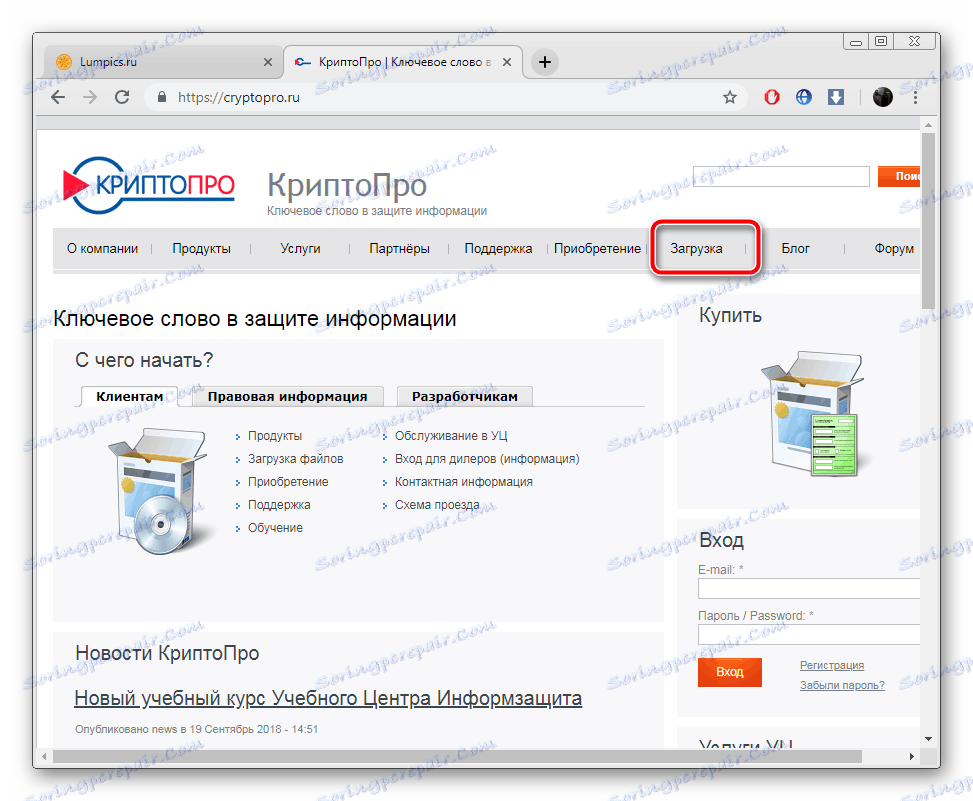
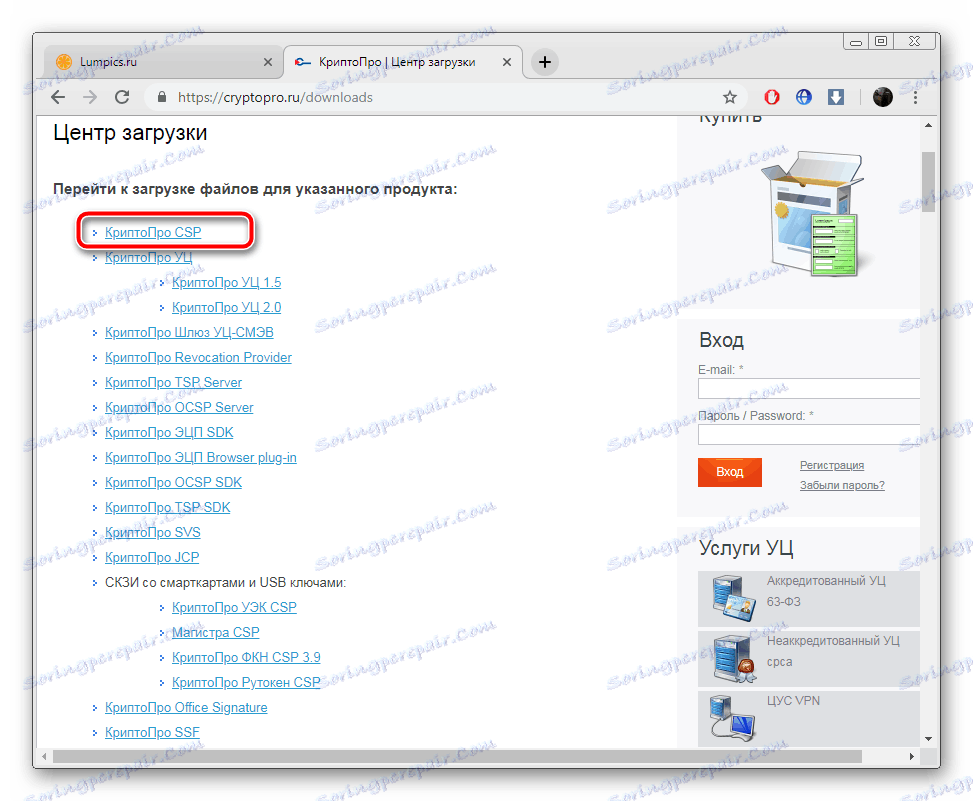
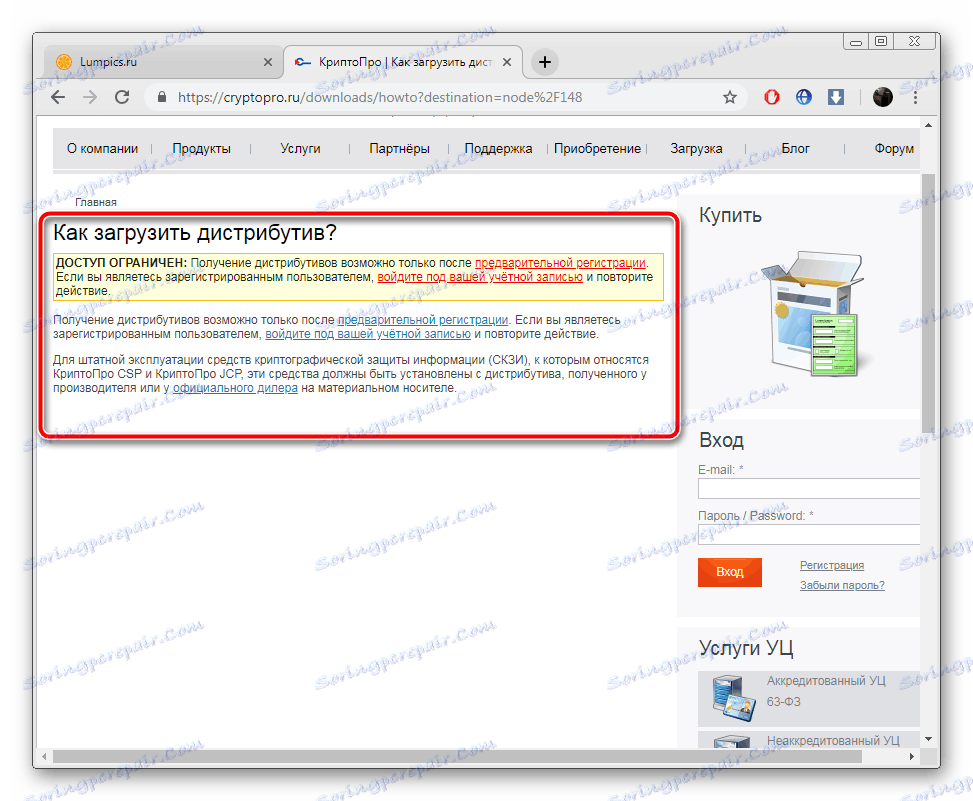
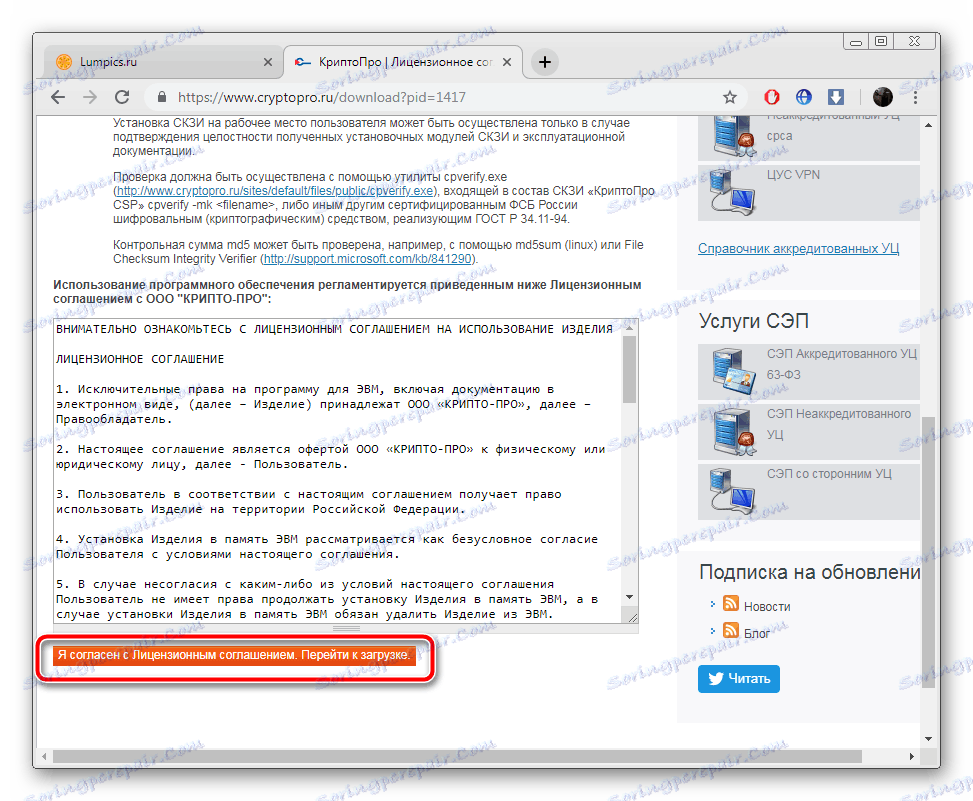
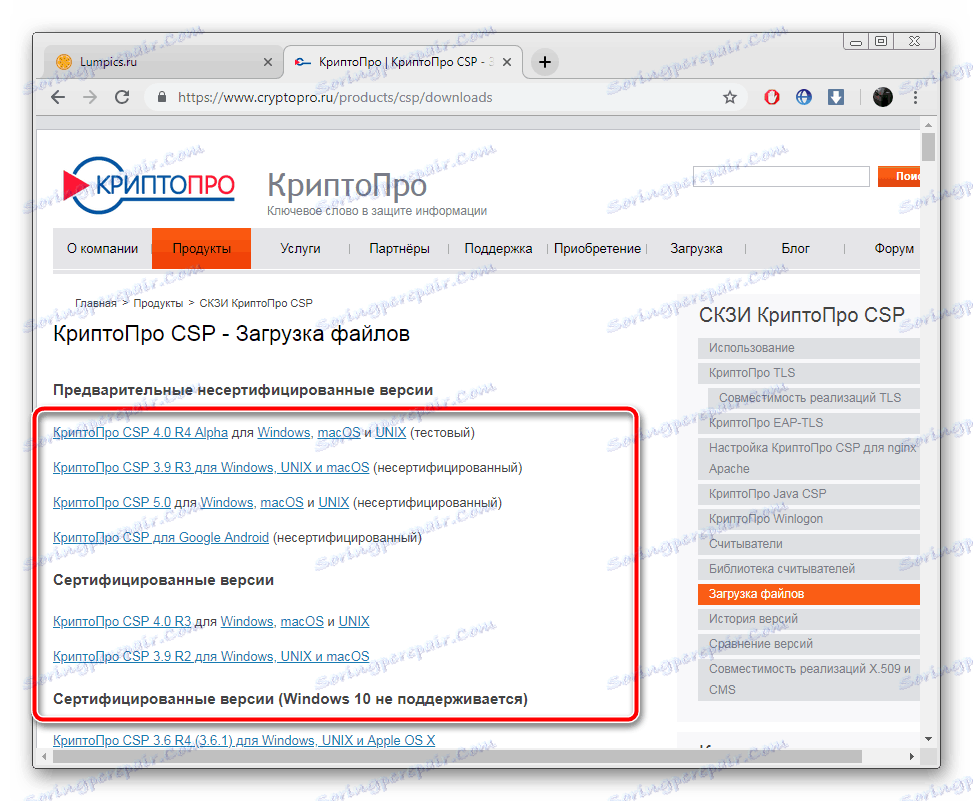
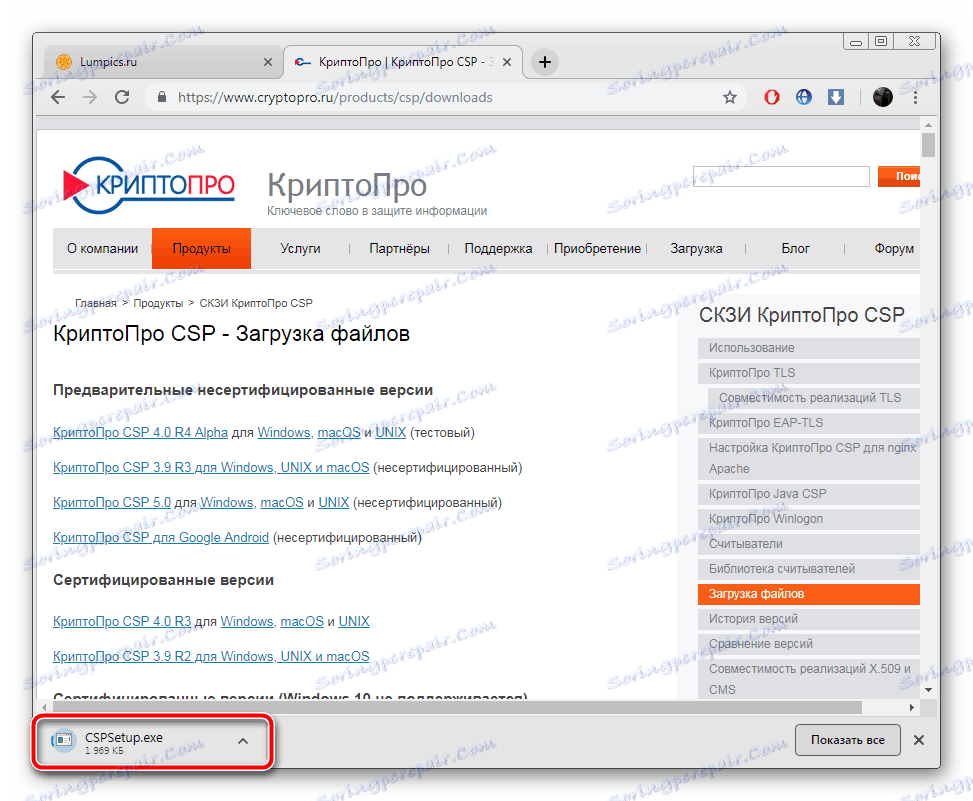
Крок 2: Установка КріптоПро CSP
Тепер слід виконати установку програми на свій комп'ютер. Робиться це зовсім не складно, буквально в кілька дій:
- Після запуску відразу перейдіть до майстра інсталяції або виберіть пункт «Додаткові опції».
- У режимі «Додаткові опції» ви можете вказати потрібну мову і поставити рівень безпеки.
- Перед вами з'явиться вікно майстра. Перейдіть до наступного кроку натисканням на «Далі».
- Прийміть умови ліцензійної угоди, встановивши точку навпроти необхідного параметра.
- Вкажіть відомості про себе, якщо це потрібно. Введіть ім'я користувача, організацію і серійний номер. Ключ активації потрібен, щоб відразу почати роботу з повною версією КріптоПро, оскільки безкоштовна призначена тільки на термін в три місяці.
- Задайте один з типів установки.
- Якщо було вказано «Вибіркова», вам випаде можливість налаштувати додавання компонентів.
- Відзначте галочками необхідні бібліотеки і додаткові параметри, після чого почнеться установка.
- Під час інсталяції не закривайте його вікно і не перезавантажувати комп'ютер.
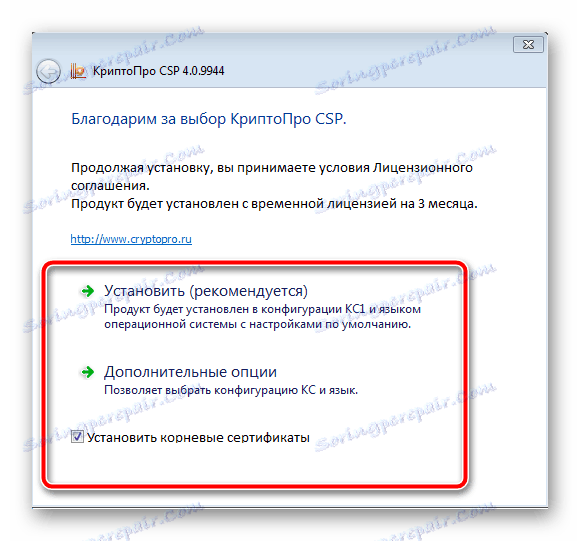
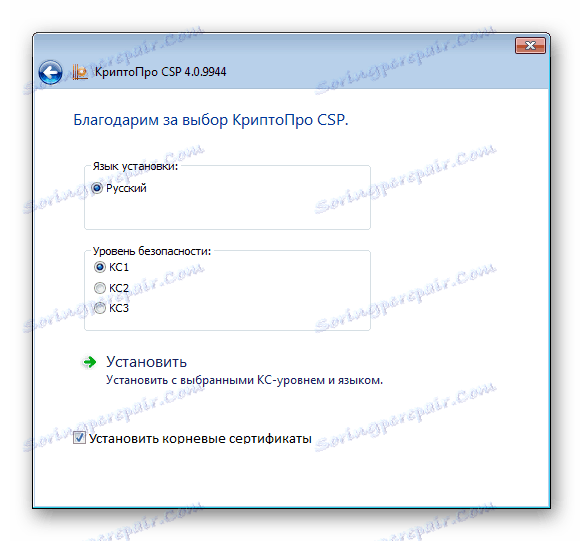
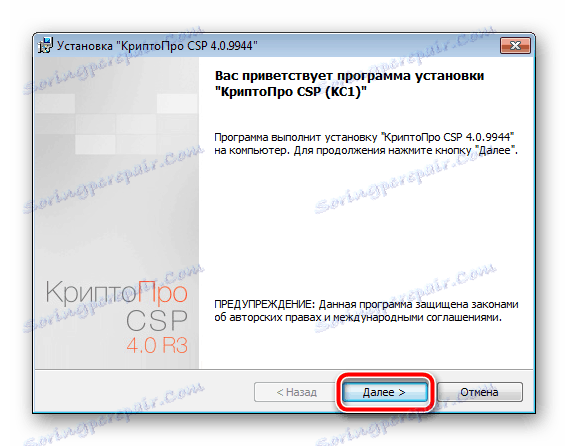
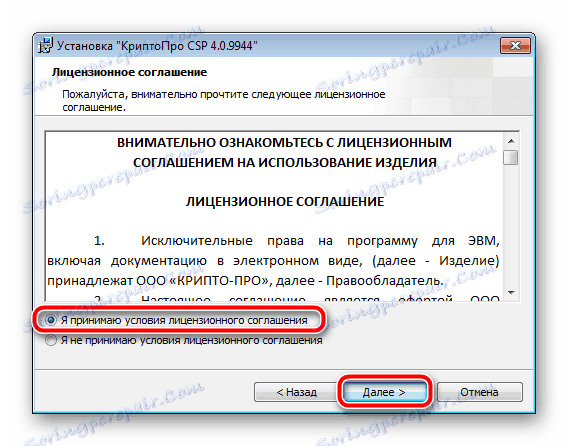

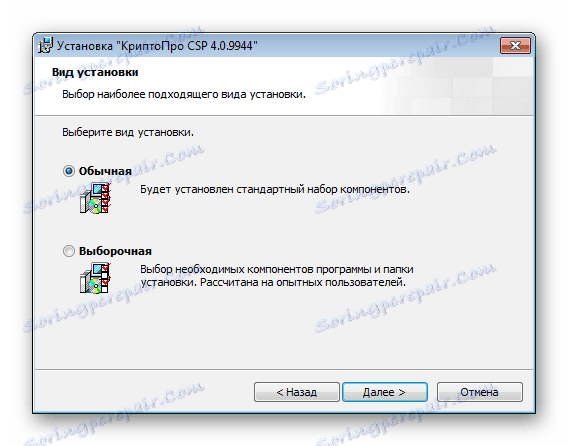

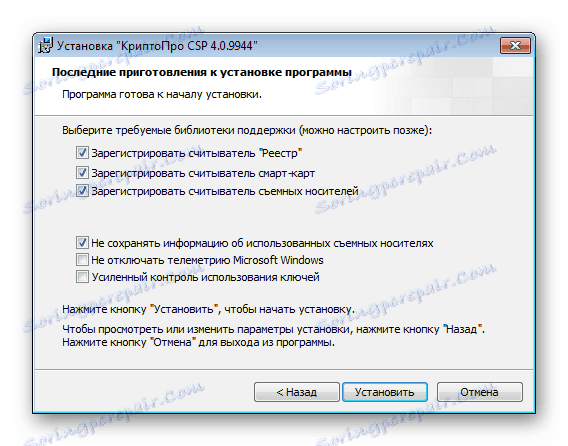
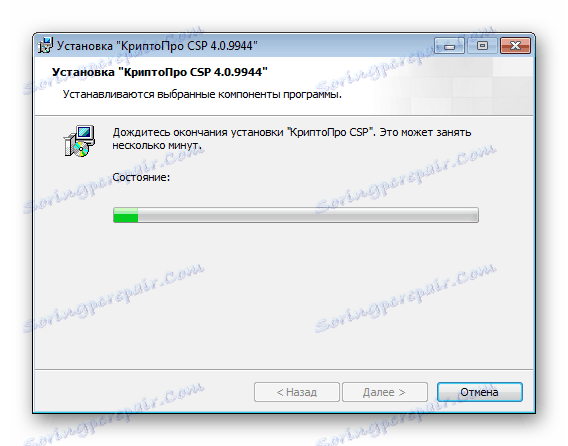
Тепер у вас на ПК присутній найважливіший компонент для оформлення електронного цифрового підпису - КріптоПро CSP. Залишилося тільки налаштувати додаткові параметри і додати сертифікати.
Крок 3: Установка драйвера Рутокен
Вже згадана система захисту даних взаємодіє з ключем пристрою Рутокен. Однак для його коректного функціонування необхідна наявність на комп'ютері відповідних драйверів. Детальні інструкції по установці ПО до ключу обладнання читайте в інший нашій статті по посиланню нижче.
Детальніше: Завантаження драйверів Рутокен для КріптоПро
Після установки драйвера слід додати сертифікат Рутокен в КріптоПро CSP, щоб забезпечити нормальну роботу все компонентів. Зробити це можна так:
- Запустіть систему захисту даних і у вкладці «Сервіс» знайдіть пункт «Переглянути сертифікати в контейнері».
- Виберіть доданий сертифікат Рутокен і натисніть «ОК».
- Прокрутіть до наступного вікна кліком на «Далі» і завершите процес передчасно.
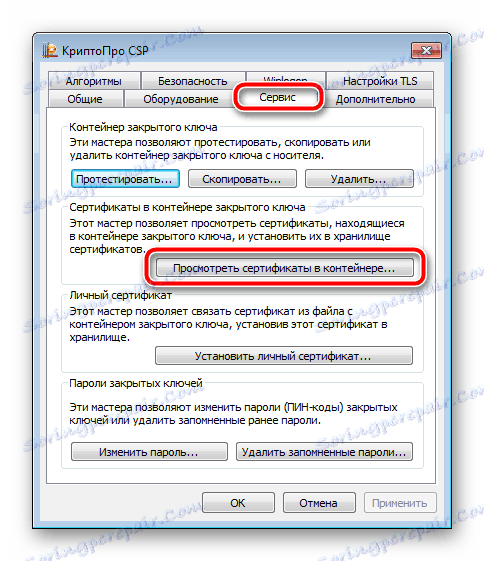

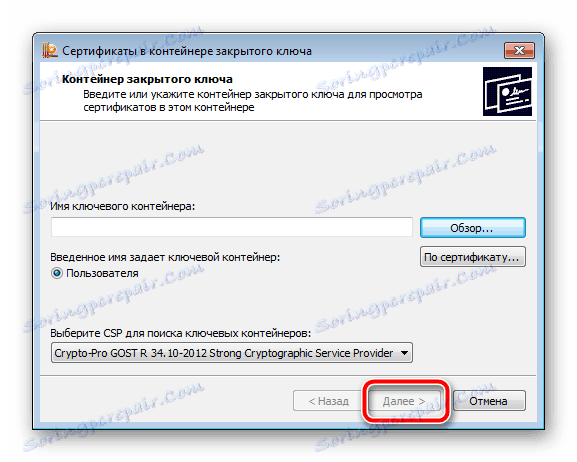
По завершенні рекомендується перезавантажити ПК, щоб зміни вступили в силу.
Крок 4: Додавання сертифікатів
Все готово для того, щоб приступати до роботи з ЕЦП. Її сертифікати купуються в спеціальних центрах за певну плату. Зверніться до тієї компанії, яка має потребу в ваш підпис, щоб дізнатися про способи покупки сертифікату. Уже після того як він знаходиться у вас на руках, можна приступати до його додаванню в КріптоПро CSP:
- Відкрийте файл сертифіката та натисніть на «Встановити сертифікат».
- У відкритому майстра настройки клікніть на «Далі».
- Поставте галочку біля «Помістити всі сертифікати в наступне сховище», клікніть на «Обзор» і вкажіть папку «Довірені кореневі центри сертифікації».
- Завершіть імпорт кліком на «Готово».
- Ви отримаєте повідомлення про те, що імпорт був виконаний успішно.
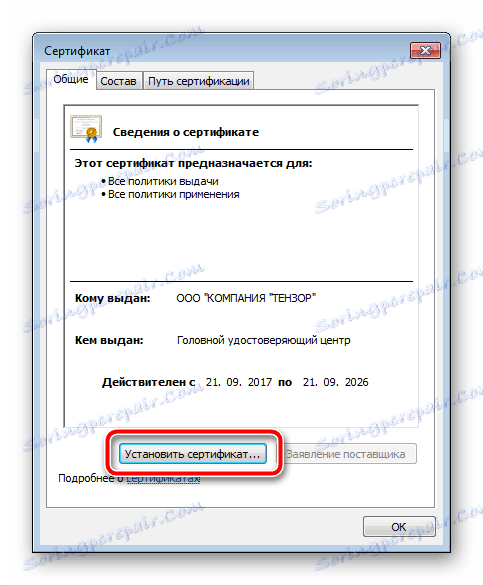
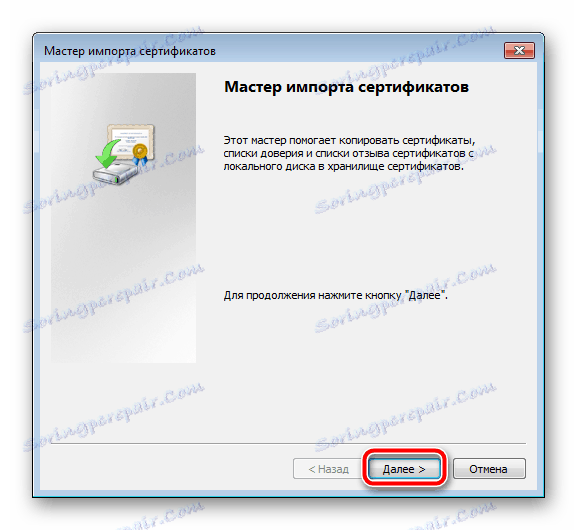
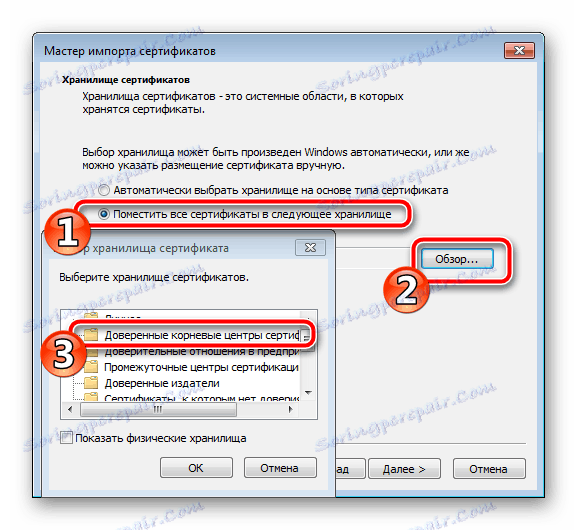


Повторіть ці кроки з усіма наданими вам даними. У разі якщо сертифікат знаходиться на знімному носії, процес його додавання може трохи відрізнятися. Розгорнуті інструкції на цю тему ви знайдете в іншому нашому матеріалі за посиланням нижче.
Детальніше: Установка сертифікатів в КріптоПро з флешок
Як бачите, інсталяція електронного цифрового підпису - неважкий процес, однак він вимагає виконання певних маніпуляцій і займає чимало часу. Сподіваємося, наше керівництво допомогло вам розібратися з додаванням сертифікатів. Якщо хочете полегшити взаємодію зі своїми електронними даними, задійте розширення КріптоПро. Детальну інформацію про нього читайте за наступним посиланням.
Читайте також: Плагін КріптоПро для браузерів